Неожиданное появление «синего экрана смерти» с подписью: «VIDEO_SCHEDULER_INTERNAL_ERROR» - это распространенная и характерная проблема для ОС WINDOWS 10. В качестве причин может выступать:
- неисправные драйвера (устаревание, неправильная конфигурация, повреждение и т.п.);
- заражение файловой системы вирусным ПО;
- несовместимость двух или нескольких драйверов отдельных устройств;
- «битые» сектора жесткого диска;
- ошибка в записи реестра;
- сбой в работе оперативной памяти.
Наша статья носит информационный характер и мы не несем ответственности за ваши действия
Если неисправность не удается устранить самостоятельно, то обратитесь за помощью к профессионалам в наш сервисный центр. Мы не только устанавливаем/переустанавливаем Windows, но и ремонтируем ноутбуки и компьютеры всех производителей.
При каких обстоятельствах возникает ошибка? Характер возникновения
Прежде чем приступать к исправлению ошибки VIDEO_SCHEDULER_INTERNAL_ERROR, необходимо сначала устранить причину, исключить ее повторное возникновение.
.jpg)
Сама же ошибка возникает при следующих обстоятельствах:
- инсталляция новой игры или программы;
- изменение и сохранение записи в реестре;
- работа с драйверами (обновление, удаление, установка из файловой системы);
- после перезагрузки ПК с установленным вирусным ПО;
- подключение нового устройства + автоматический поиск драйверов;
- запуск требовательного процесса с сильной нагрузкой на оперативную память.
Неизвестно, чем именно вызвана ошибка в вашем случае, но, повторив пару раз определенные действия, проделанные ранее, вы сможете определить и обозначить характер возникновения.
Сама же ошибка VIDEO_SCHEDULER_INTERNAL_ERROR с кодом 0x00000119, чаще всего, является следствием «зависания» компьютера, медленной работы, невозможностью закрыть лишние процессы в диспетчере задач.
Варианты решения проблемы
Поиск вирусной программы
Самый простой и логичный способ исправить данную проблему – это провести полное сканирование системы на наличие вредоносного ПО. С этой задачей вполне справится «Защитник Windows».
Кликните по стрелочке «Вверх» на панели задач и откройте стандартный, предустановленный антивирус.
.jpg)
В правой панели выбираем режим полного сканирования, кликаем по кнопке: «Проверить сейчас». Оставляем ПК или ноутбук на пару часов и дожидаемся результата проверки.
Устраняем причину, помещая файлы в карантин или полностью удаляя их с ПК, перезагружаем компьютер.
Проверка оперативной памяти
Так как ошибка с кодом 0x00000119 очень часто возникает при активации определенного нового процесса, а все процессы связаны с оперативной памятью, можно сделать вывод, что проблема заключается в повреждённой «плашке».
Для проверки задействуют специальный софт, в качестве удачного примера возьмем утилиту Memtest86. Эта программа способна просканировать все участки оперативной памяти, даже те, которые предназначены для системных приложений.
.jpg)
Для проверки проделываем следующий алгоритм:
- Скачайте утилиту (файл в архиве в виде образа);
- Подключите пустую флешку к компьютеру;
- Извлеките образ из архива в любое место файловой системы, например, на рабочий стол.
- С помощью инструмента ImageUSB и распакованного образа создайте загрузочную флешку.
- Перезагрузите компьютер и дождитесь запуска программы (если Windows 10 загрузится в обычном режиме – меняем настройки в БИОСе, устанавливаем USB-привод в качестве первостепенного).
- Пишете команды, требуемые программой, дожидайтесь завершения проверки.
Если проверка выявит ошибки, то вам необходимо приобрести новую плашку оперативной памяти и произвести замену.
Обновление драйверов
Следует начинать именно с видеоадаптера. Открываем «Диспетчер устройств» (правой кнопкой по ярлыку «Этот компьютер» - «Управление»). Заходим в панель видеоадаптеров и переходим непосредственно к дискретной видеокарте (это может быть AMD или NVIDIA).
Кликаем правой кнопкой по модели видеокарты и обновляем драйверы через автоматический поиск в интернете.
.jpg)
Если система не найдет обновлений для вашей видеокарты, вы можете произвести удаление драйвера, найти драйвер вручную и вручную установить его. Если все это кажется для вас невероятно сложным, воспользуйтесь специализированным софтом, например, программой DriverPack Solution – она автоматически произведет поиск устаревших драйверов и обновит все конфигурации самостоятельно.
Переустановка Windows Operating System
Если у вас Windows 10 последней версии, то, скорее всего, данный метод не поможет, а для всех остальных этот вариант может оказаться спасительным.
Windows Operating System – это прикладная часть ОС, отвечающая за графическую оболочку пользовательского интерфейса, вполне возможно, что именно она и дает сбой. Попробуйте обновить ее, но предварительно скачайте следующий пак: «System Center Management Pack for Windows Server Operating System» с официального сайта Microsoft.
Проверка разделов жесткого диска
Маловероятная, но все же возможная причина для «синего экрана смерти» и ошибки VIDEO_SCHEDULER_INTERNAL_ERROR – это «битые» сектора жесткого диска. Здесь не требуется использовать сторонний софт, хватит и стандартных инструментов.
.jpg)
Перейдем в командную строку («Пуск» - «Выполнить» - «cmd»). Вводим команду: CHKDSK /?. Дальше переходим к непосредственному сканированию разделов: начните с системного (вводим - CHKDSK C:), а после исследуйте остальные.
.jpg)
Все вышеперечисленное – просто анализ, для устранения ошибок нам нужна команда, например, chkdsk /f С:. Здесь /f – это ключ, который при обнаружении ошибок будет их исправлять.
Чистка реестра
После установки программы или какой-нибудь игры в реестре очень часто остаются записи. Вполне возможно, что эти записи Windows 10 и воспринимает в качестве ошибки. Ненужный системный мусор мы можем удалить посредством программы CCleaner.

После установки программы перейдем в раздел: «Registry» («Реестр») и после сканирования исправим записи.
Восстановление системы
Если вышеупомянутые методы не подходят, мы всегда можем сделать «откат». Переходим в панель управления, а оттуда в область «Восстановления». Кликаем по «Запуск восстановления системы» и следуем указаниям мастера.
.jpg)
Итог
Как и большинство других ошибок, проблема VIDEO_SCHEDULER_INTERNAL_ERROR – это или системный (программный) сбой, или результат неисправности какой-то аппаратной части (чаще оперативная память, реже – жесткий диск). Если те советы, которые были продиктованы ранее, не помогли, то перед тем, как нести свой ПК в мастерскую, попробуйте поставить чистую версию Windows. В случае повторения ошибки можно сказать, что проблема точно в аппаратной части – тут уже нужно обращаться к мастерам и менять изношенные и неисправные комплектующие.
Ноутбук сильно греется при игре или работе. Причины и что делать
Windows 10: как сбросить или изменить пароль учетной записи
Windows 10: как проверить жесткий диск HDD/SSD на ошибки
Windows 10: при загрузке черный экран с курсором. Ремонт в СПб
← Все статьи
Андрей
Здравствуйте, https://www.microsoft.com/ru-ru/software-download/windows10
Николай
У меня на компьютере Win-10. Примерно в течении двух недель начал сам перезагружаться компьютер, работая с нагрузкой( игры, фильмы) так и без нагрузки. Потом стало это происходить чаще но уже с появлением синего экрана с такой ошибкой (VIDEO_SCHEDULER_INTERNAL_ERROR).
Благодаря вашей статьи, вначале проверил видео карту утилитой FurMark, карта показала полную стабильность. Тогда решил проверить оперативную память, просто вынимая по очереди планки.Хорошо их всего две. Когда вынимал вторую планку всё сразу заработало стабильно, если ставил её обратно то тут же была перезагрузка или комп просто "зависал". Понял так что одна из планок была дефектна.
Спасибо вам за подсказку))
Всегда пожалуйста!




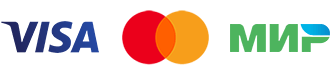 Оплатить картой
Оплатить картой Подключиться к WiFi
Подключиться к WiFi Удобно припарковаться
Удобно припарковаться